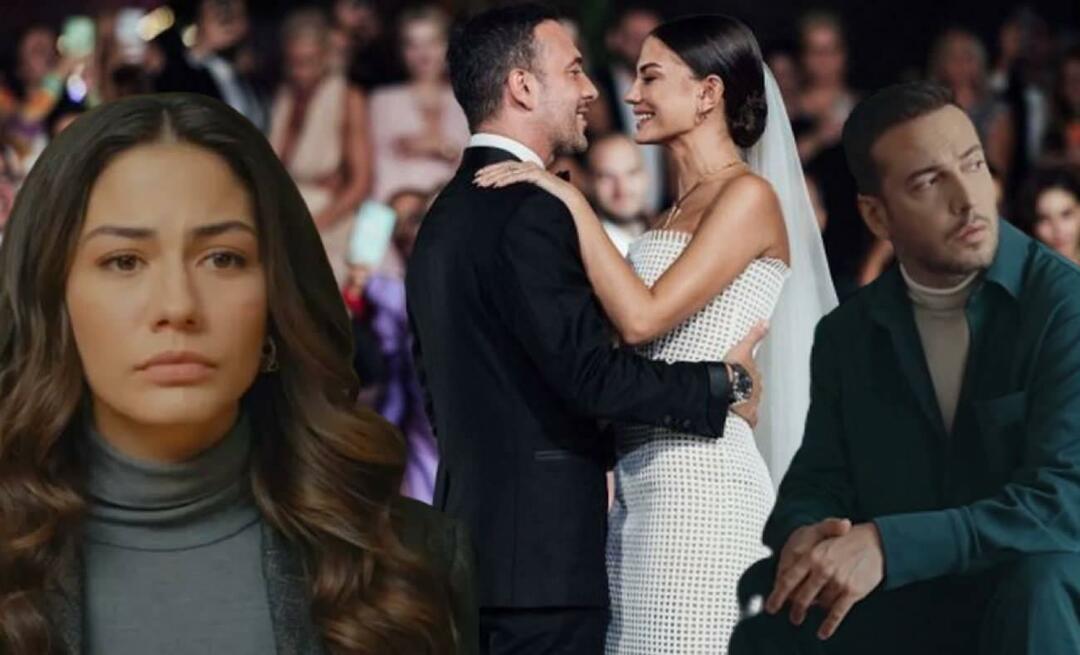Kako uporabljati orodje za lupo v sistemu Windows 11
Microsoft Windows 11 Junak / / September 13, 2022

Nazadnje posodobljeno dne

Če slabo vidite, vam lahko pomaga povečava besedila in slik. Tukaj je opisano, kako uporabljati orodje Povečevalnik v sistemu Windows 11.
Ali ste vedeli, da ima Windows 11 orodje za povečevanje, ki omogoča povečavo besedila in drugih majhnih elementov? Pripomoček je že nekaj časa del sistema Windows in je še vedno na voljo v sistemu Windows 11.
Lahko uporabite orodje za povečevanje za povečavo besedila in drugih predmetov na zaslonu. Lupa je priročna, če imate slab vid in se besedilo na strani ali aplikaciji ne poveča.
Če v računalniku naletite na besedilo ali drug element, ki ga je težko videti, vam bomo pokazali, kako uporabljati orodje Povečevalnik v sistemu Windows 11.
Kako uporabljati orodje za lupo v sistemu Windows 11
Če imate osebni računalnik in monitor, ki vam besedila in predmetov na zaslonu ne omogoča povsem pogleda iz ptičje perspektive, boste želeli uporabiti lupo.
Če želite zagnati lupo, uporabite ta postopek:
- Pritisnite Windows ključ, Išči lupa, in nato izberite najboljši rezultat.
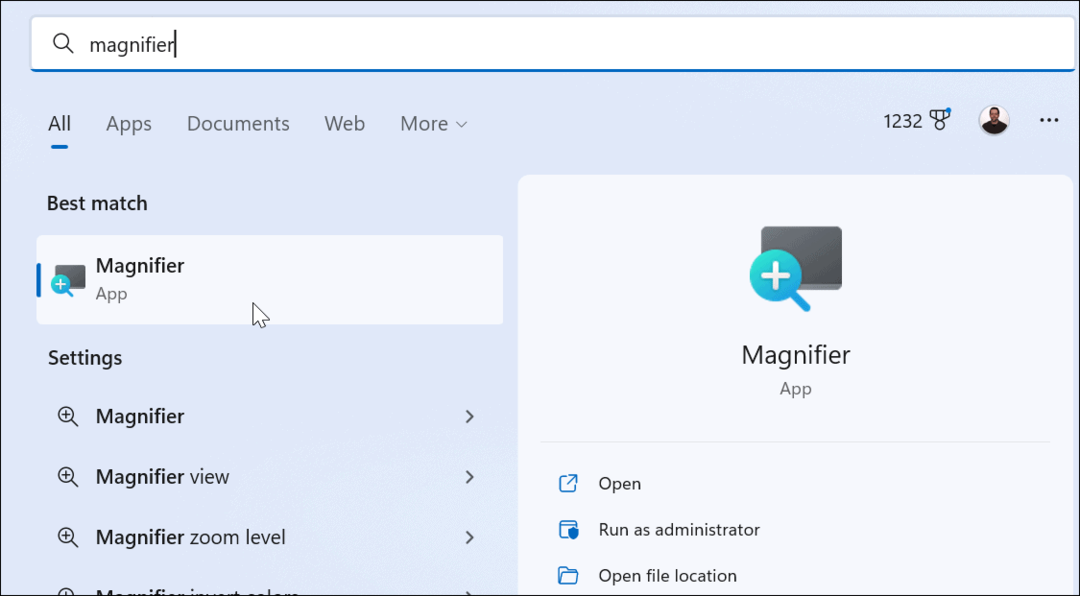
- Ko se odpre pripomoček za lupo, boste opazili majhno vrstico s kontrolniki.
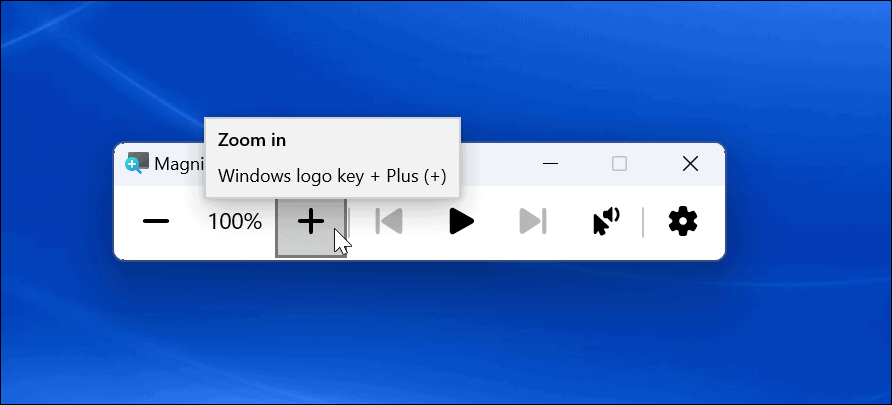
- Ko želite povečati element, kliknite plus gumb.
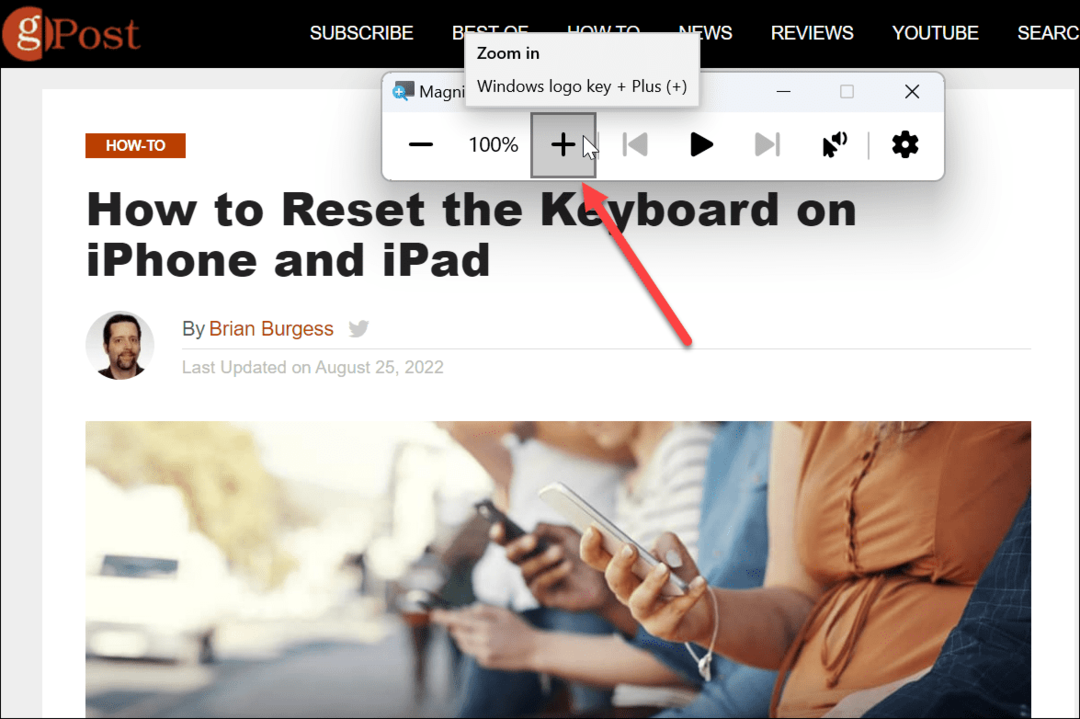
- Lupa bo povečala besedilo ali druge predmete. Če želite zmanjšati povečavo, kliknite minus gumb.
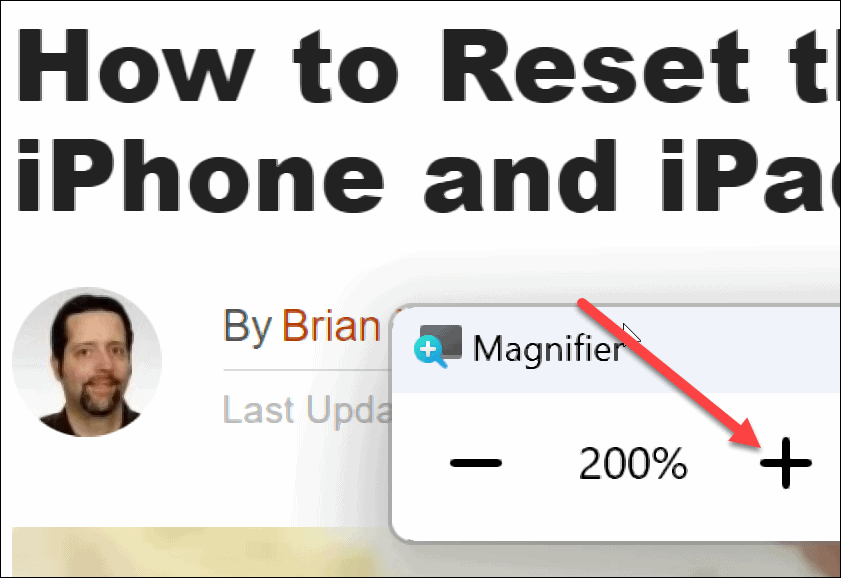
Stvari, ki jih želite bolje videti, lahko povečate ali pomanjšate. Omeniti velja tudi, da ima lupa možnost branja. Kliknite na Igraj gumb za branje besedila na glas prek zvočnikov vašega sistema oz povezane slušalke.
Na glas vam lahko prebere karkoli, na primer dokumente in spletne strani. Modro polje bo med branjem označilo besedilo. Udari Predvajaj/Premor gumb za zaustavitev in zagon. Kliknite puščice na desni ali levi strani Igraj gumb, da preskočite na naslednji odstavek ali se vrnete na razdelek.
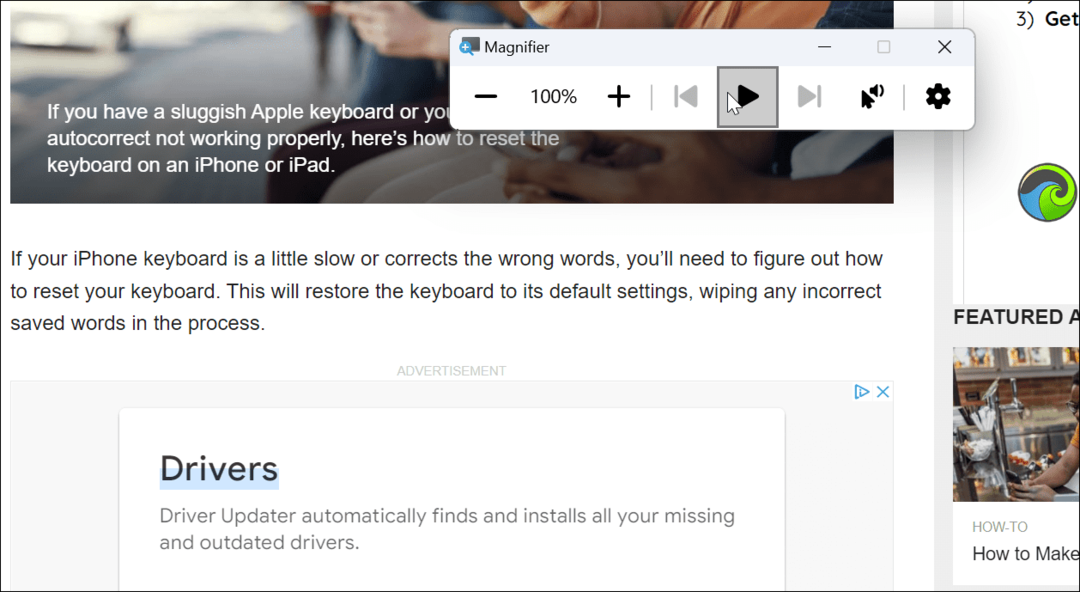
Uporabite nastavitve orodja za lupo
Orodje za povečevalno lupo bo privzeto povečalo velikost v korakih po 100 %, uporabljen glas pa je moški. Morda boste želeli spremeniti te nastavitve, zato je opisano, kako.
Če želite prilagoditi nastavitve lupe, naredite naslednje:
- Ko je orodje za povečevalno lupo odprto, kliknite nastavitve gumb na desni.
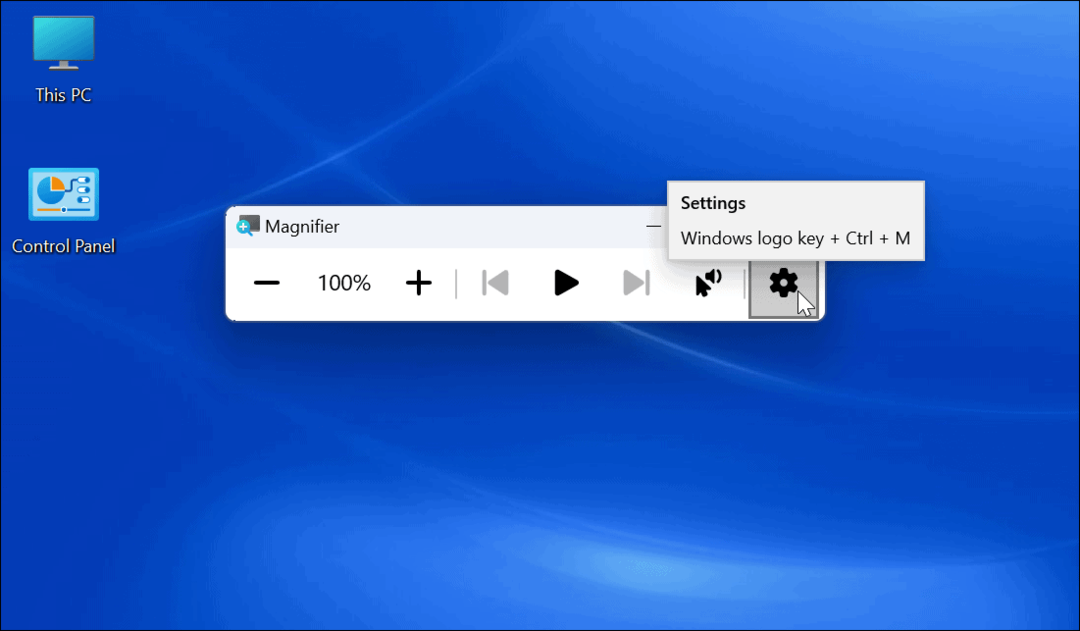
- Prikazal se bo spustni meni – tukaj lahko spremenite hitrost glasovnega branja in glas bralca.
- Za dostop do dodatnih možnosti kliknite Pojdite v Nastavitve na dnu zaslona. Namesto tega pritisnite Tipka Windows + Ctrl + M bližnjica za neposredno odpiranje nastavitev lupe.
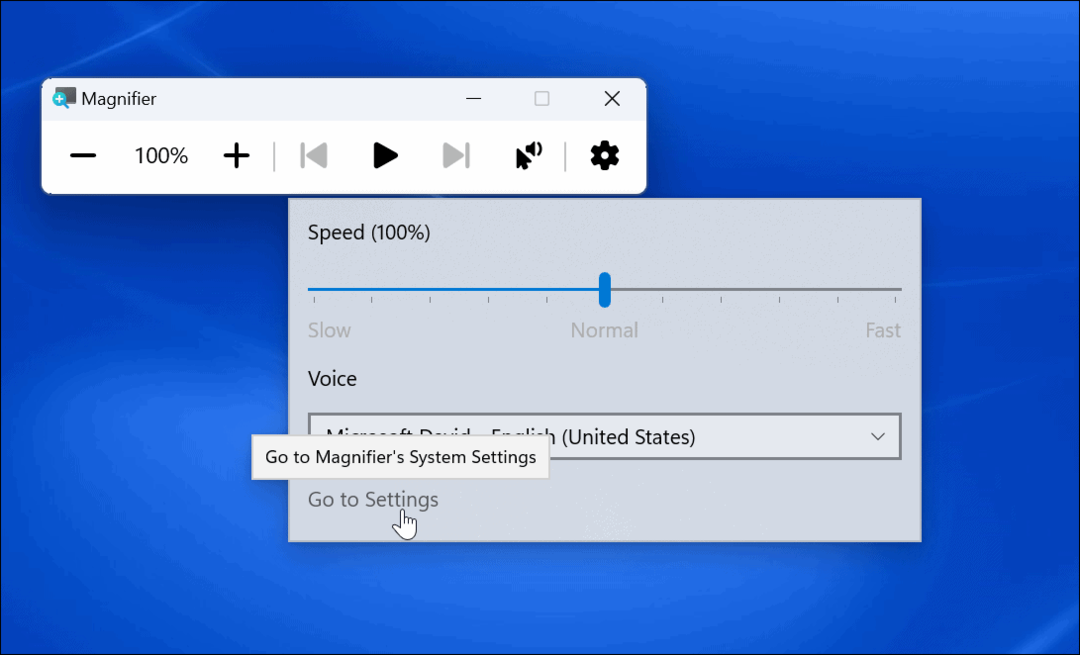
- Če želite zmanjšati korake povečave, razširite Stopnja povečave možnost in uporabite spustni meni za spreminjanje korakov. Uporaba te nastavitve je nujna, če ne potrebujete 100-odstotnih prirastkov in želite nekaj vmesnega.
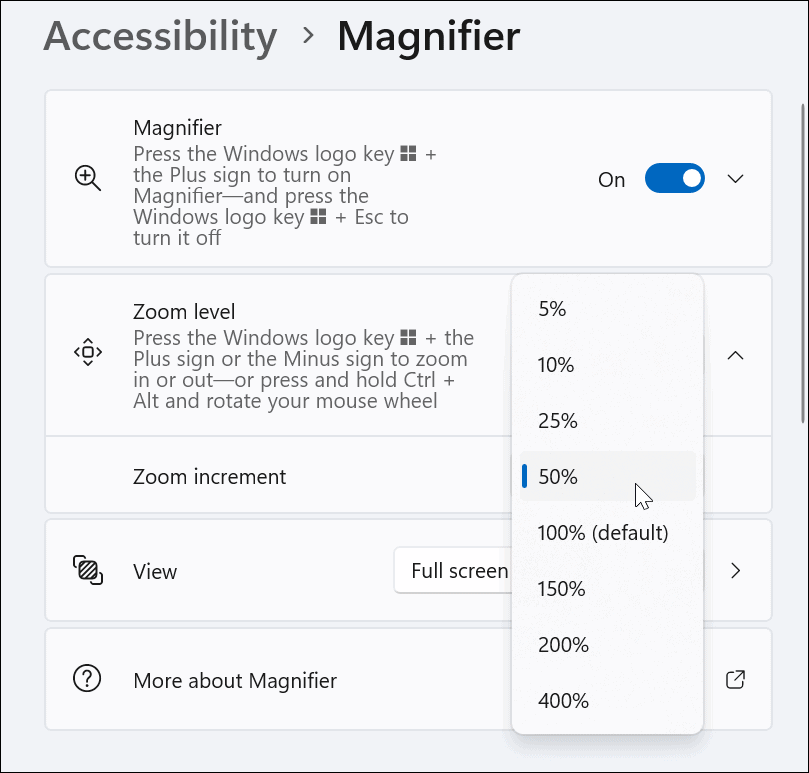
- Prav tako lahko spremenite stopnje povečave z uporabo gumbov plus in minus poleg Stopnja povečave.
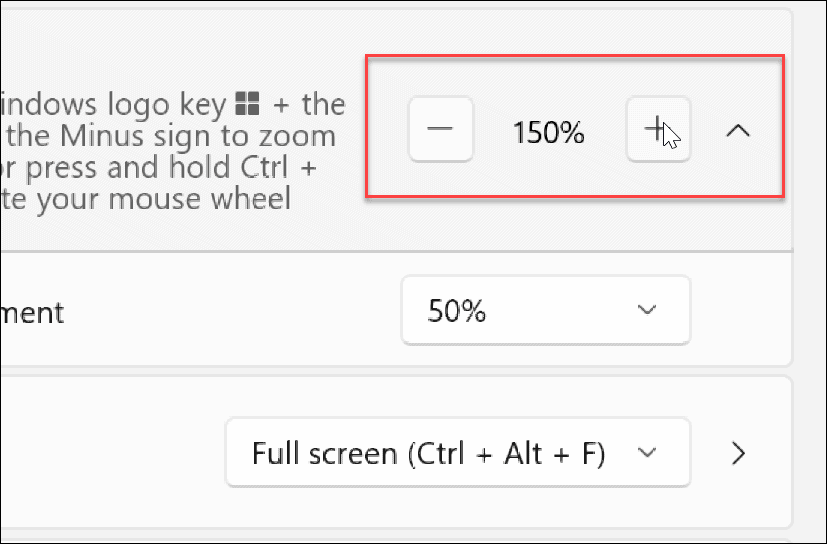
- Lahko uporabiš Ctrl + Alt + F da dobite lupo v celozaslonskem pogledu, vendar jo lahko spremenite v drugo tipko za različne poglede.
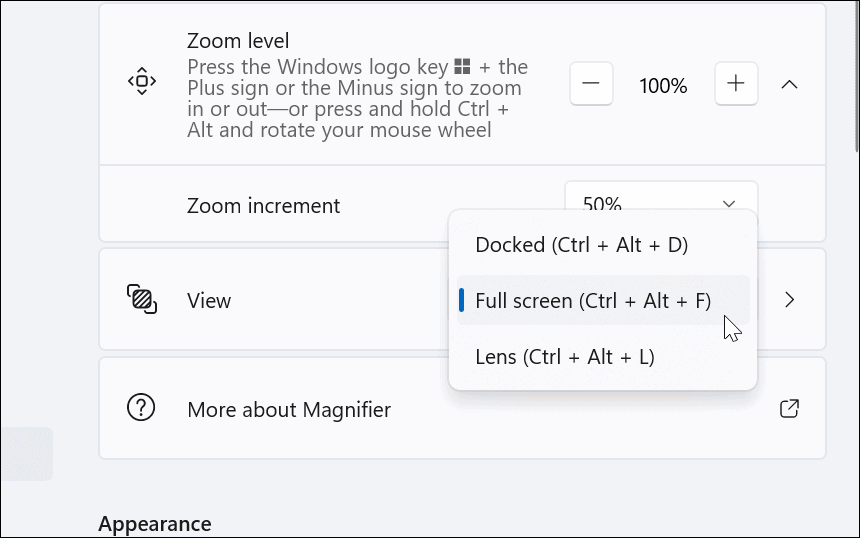
Pomagajte svojim očem z orodjem za lupo v sistemu Windows 11
Orodje za povečevalno lupo v vašem računalniku olajša ogled slik in besed, ki jih je težko videti. Poleg tega, da pomaga ljudem s slabim vidom (vključno z glasnim branjem), bo pomagal zmanjšati obremenitev oči.
Windows 11 ni edini operacijski sistem z orodjem za povečevanje. Na primer, lahko uporabite lupo na vašem iPhoneu za povečavo besedila in drugih elementov. Če ste uporabnik Appla, preberite o funkcijo povečave na Macu.
Pomembno je tudi vedeti, da boste morda želeli, da so besedilo in predmeti večji, ne da bi uporabili orodje Povečevalnik. V tem primeru lahko prilagodite nastavitve merila zaslona v sistemu Windows 11.
Kako najti svoj ključ izdelka Windows 11
Če morate prenesti ključ izdelka Windows 11 ali ga potrebujete samo za čisto namestitev operacijskega sistema,...
Kako počistiti predpomnilnik Google Chrome, piškotke in zgodovino brskanja
Chrome odlično shranjuje vašo zgodovino brskanja, predpomnilnik in piškotke, da optimizira delovanje brskalnika v spletu. Njeno je, kako ...
Ujemanje cen v trgovini: Kako pridobiti spletne cene med nakupovanjem v trgovini
Nakup v trgovini ne pomeni, da morate plačati višje cene. Zahvaljujoč garanciji ujemanja cen lahko dobite spletne popuste med nakupovanjem v...